【Excel】選択行・列をハイライト(アクティブセルに色を付ける)
最終更新日:
やりたいこと
セルを選択すると、その行や列に色が付くようにしたい。
実現するためには、条件書式とVBA(Visual Basic Applications)を使用します。
下記がイメージ画像です。選択した行を黄色で表示するようにしています。
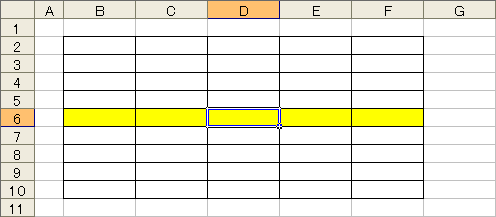
設定1:条件書式
- ハイライト表示させたいセルの範囲を選択
- メニューから「条件書式」を選択
- 新しいルールから数式で下記の数式を入力
=CELL("ROW")=ROW()
※列もハイライトさせるなら下記の数式にします。
=OR(CELL("row")=ROW(), cell("col")=COLUMN()) - 書式ボタンからハイライト色を選んだら、OKボタンで設定完了
設定2:VBA
- Alt+F11を押して、VBAのエディタを開く
- 左側のツリーから「ThisWorkbook」をダブルクリックで開く
- 中央のエディタ部分に下記を入力
Private Sub Workbook_SheetSelectionChange(ByVal Sh As Object, ByVal Target As Range)
ActiveSheet.Calculate
End Sub
Excel2003のように古い環境の場合には、代わりに下記を入力してください。
Private Sub Workbook_SheetSelectionChange(ByVal Sh As Object, ByVal Target As Range)
Application.ScreenUpdating = True
End Sub - VBAのエディタを閉じ、Excelファイルを「.xlsm」(マクロ有効ブック)として保存する。